Tomcat伺服器的使用與配置
阿新 • • 發佈:2018-11-22
一、tomcat的下載安裝:
1、訪問tomcat下載網址,選擇需要版本點選進入下載頁面。
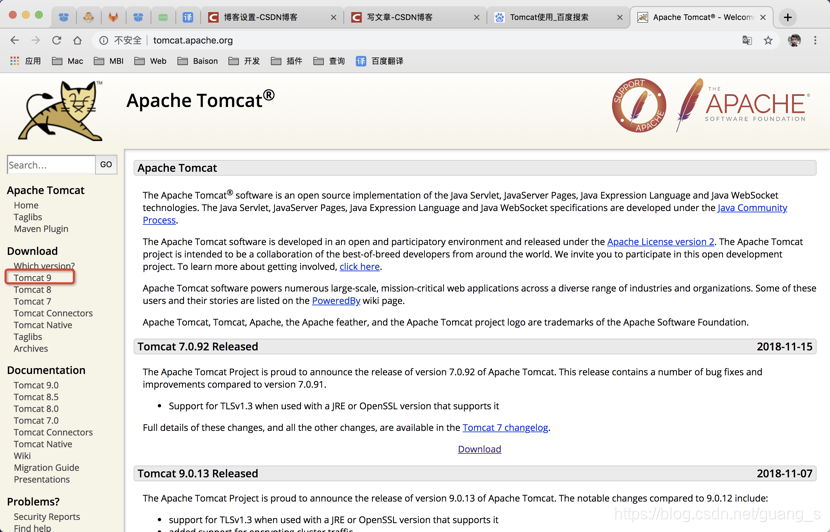
2、根據需要下載mac或是win版本,解壓即可

二、tomcat的目錄結構
| 目錄 | 說明 |
|---|---|
| bin | 包含啟動/關閉指令碼 |
| conf | 包含不同的配置檔案,包括 server.xml(tomcat的主要配置檔案) |
| lib | 包含tomcat使用的jar檔案.unix平臺此目錄下的任何檔案都被加到tomcat的classpath中 |
| logs | 存放tomcat的日誌檔案 |
| temp | 存放一些臨時檔案 |
| webapps | 包含web專案示例,當釋出web應用時,預設情況下把web資料夾放於此目錄下 |
| work | tomcat自動生成,放置tomcat執行時的臨時檔案(如編譯後的JSP檔案)。如在tomcat執行時刪除此目錄,JSP頁面將不能執行( jsp生成的sevlet放在此目錄下) |
三、tomcat啟動與關閉服務
1、開啟終端,切換到bin/目錄下,輸入如下命令啟動服務:
startup.bat(windows)
startup.sh(mac)
注:如果有報錯,請檢查是否安裝了jdk,如果沒有請點選下面連結進行安裝配置,之後再重啟服務。
2、訪問http://localhost:8080,出現如下頁面則成功:
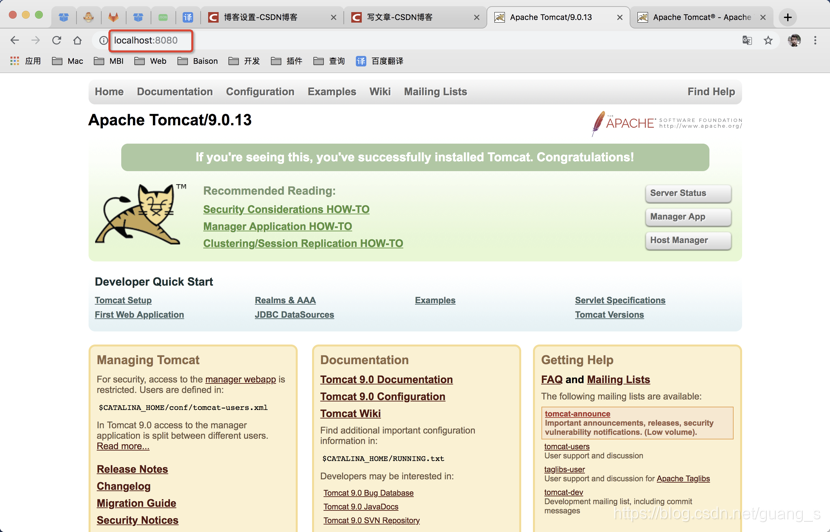
3、關閉服務:
shutdown.bat(windows)
shutdown.sh(mac)
四、tomcat埠的配置
修改conf/server.xml檔案,如下,將connector標籤的port屬性改成你需要的埠號即可。需要注意的是,一旦伺服器中的*.xml檔案改變了,則Tomcat伺服器就必須重新啟動,重新啟動之後將重新讀取新的配置資訊。
<Connector port="8081" protocol="HTTP/1.1"
connectionTimeout="20000"
redirectPort="8443" />
五、tomcat訪問本地專案
1、tomcat伺服器會自動管理webapps目錄下的所有web應用,並把它對映成虛似目錄。所以將web應用直接copy到tomcat伺服器的webapps目錄中,即可訪問。
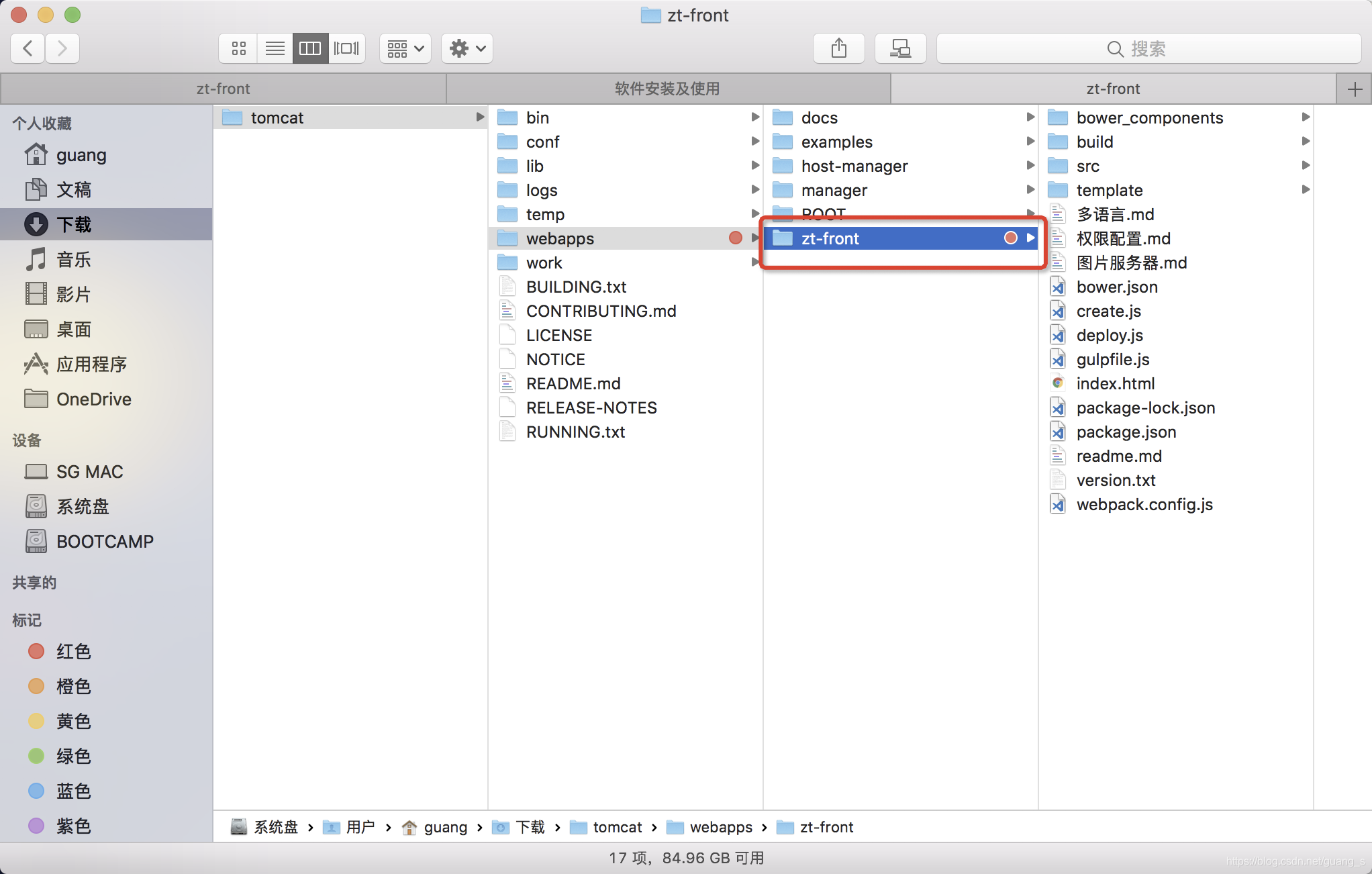
2、修改conf/server.xml檔案,如下。這樣http://localhost:8080/指向的就是workspace檔案夾了
<Host name="localhost" appBase="~/Documents/workspace"
unpackWARs="true" autoDeploy="true">
六、tomcat配置虛擬主機
修改conf/server.xml檔案,如下:
<Host name="www.sg.com" appBase="webapps"
unpackWARs="true" autoDeploy="true">
訪問 www.sg.com:8080 即可
